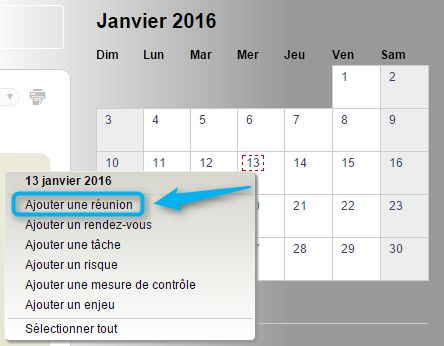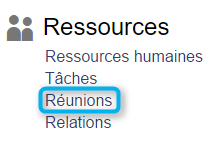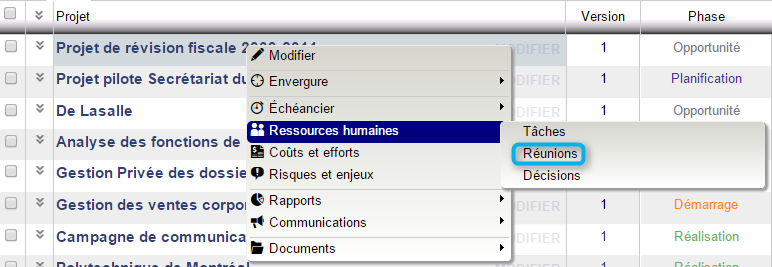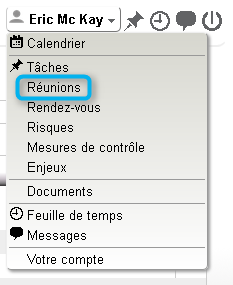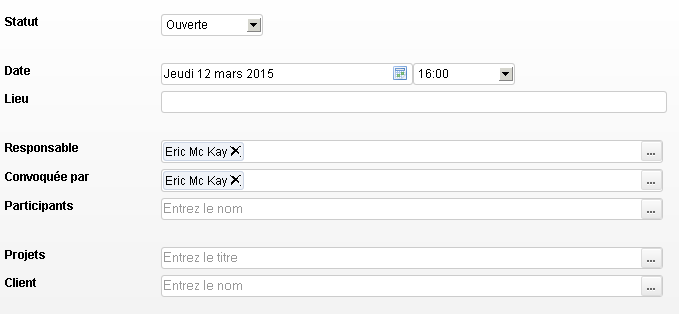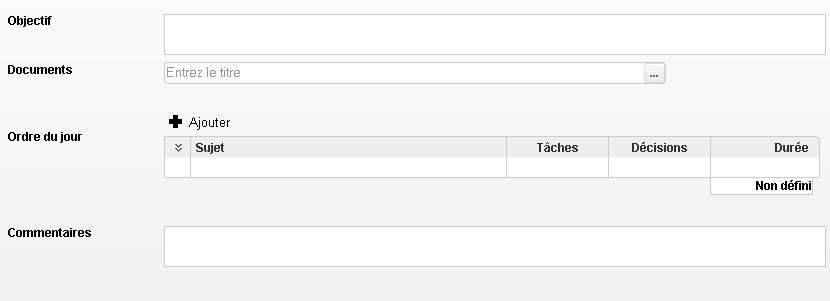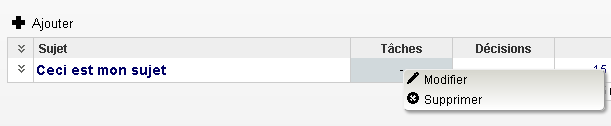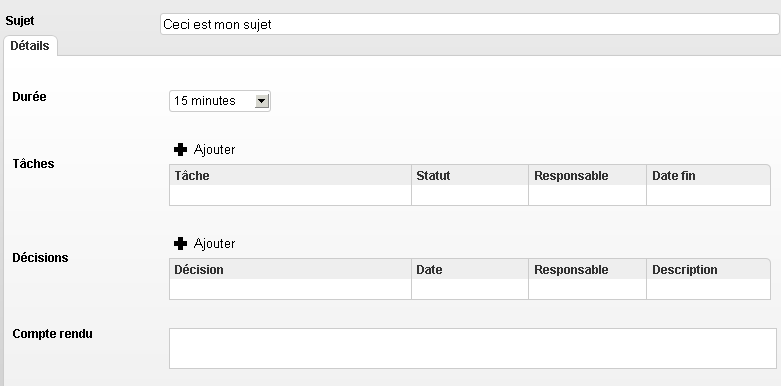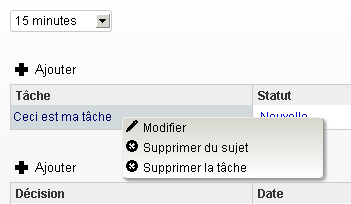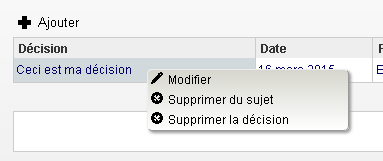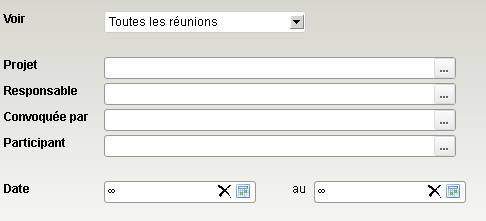Rencontres : Différence entre versions
(→Calendrier) |
(→Liste de projets) |
||
| Ligne 38 : | Ligne 38 : | ||
| − | [[Image:Reunions | + | [[Image:Reunions liste de projets.png|center|frame|Figure 3 : Accès à l'outil via la liste des projets]] |
=== Menu personnel === | === Menu personnel === | ||
Version du 23 septembre 2015 à 16:30
La réalisation d'un projet suppose qu'un certain nombre d'activités de projets doit être exécuté par des intervenants. La réunion est technique et très efficace pour s'occuper des préoccupations de gestion reliées à la gestion des délais ou la gestion des risques.
Un rencontre de gré à gré dans le but de résoudre un problème constitue encore la meilleur façon de communiquer entre individus, en réunissant autour d'une même table les intervenants concernés afin d'élaborer une solution optimale pour le projet.
Sommaire
Accès à l'outil
L'outil de gestion des réunions peut être accédé à partir des différents endroits suivants :
- Calendrier
- Tableau de bord corporatif
- Tableau de bord de projet
- Liste des projets
- Menu personnel
Calendrier
Pour accéder à l'outil de gestion des réunions via le calendrier, cliquez sur le bouton droit de la souris, sur le jour sélectionné :
Tableaux de bord
Pour accéder à l'outil de gestion des réunions via les tableaux de bord (corporatif ou projet), cliquez sur le lien situé dans la boîte Ressources :
Liste de projets
Vous pouvez accéder à l'outil de gestion des réunions directement via la liste des projets. Pour ce faire, cliquez avec le bouton droit de la souris sur le projet désiré :
Menu personnel
Pour y accéder via le menu personnel, vous devez cliquer sur votre nom et sélectionner Réunions :
Informations de base
Afin de vous permettre de documenter adéquatement vos réunions, ISIOS vous fournit un formulaire complet que nous avons séparé en section afin de vous permettre de mieux saisir les nuances de chacune d'entre-elles. Ainsi, nous commençons avec ce que nous pouvons nommer les informations de base.
Titre
Vous devez donner un titre à votre réunion.
Statut
La réunion possède différents statuts :
- Ouverte
- Fermée
- Archivée
Date
Vous devez entrer la date à laquelle les participants seront convoqués.
Lieu
Vous pouvez indiquer le lieu de la réunion.
Responsable
Le responsable de la réunion.
Convoqué par
Celui qui convoque la réunion.
Participants
Les personnes convoquées.
Projet
Vous pouvez associer la réunion à un projet.
Client
Vous pouvez associer la réunion à un client.
Objectifs et ordre du jour
Cette section permet de définir les objectifs et l'ordre du jour de la réunion.
Objectifs
Vous pouvez définir quels sont les objectifs de la réunion.
Documents
Afin de mieux documenter la réunion, ou de présenter un document que les participants devront avoir avec eux, vous pouvez joindre des documents à la réunion.
Ordre du jour
Vous pouvez définir l'ordre du jour de la réunion. Pour se faire, vous devez cliquer sur Ajouter et remplir les champs suivants :
- Sujet
- Tâche
- Décision
- Durée
- Pour pouvoir modifier les champs Tâches et Décisions, vous devez cliquer, avec le bouton droit de la souris, sur ces champs. Le menu suivant apparaîtra :
- Cliquez sur Modifier et la fenêtre suivante s'affichera :
- Durée
- Vous pouvez sélectionner la durée de votre réunion.
- Tâches
- Pour ajouter une tâche, vous devez cliquer sur Ajouter et remplir les champs suivants :
- Tâche
- Statut
- Responsable
- Date de fin
Pour modifier les éléments de la tâche, vous pouvez toujours ouvrir la fiche de la tâche en cliquant sur le bouton droit de la souris sur le nom de la tâche :
- Décisions
- Pour ajouter une décision, vous devez cliquer sur Ajouter et remplir les champs suivants :
- Décision
- Date
- Responsable
- Description
Pour modifier les éléments de la décision, vous pouvez toujours ouvrir sa fiche en cliquant sur le bouton droit de la souris sur le nom de la décision :
- Compte-rendu
- Vous pouvez entrer un compte-rendu de la réunion.
Commentaires
Ce champ permet de commenter la réunion ou d'effectuer un compte-rendu de celle-ci.
Spécificités de la liste de réunions
L'outil de gestion des réunions est présenté sous forme de liste. Comme vous le savez peut-être, la plupart des listes d'ISIOS partage les mêmes propriétés et fonctions de bases. Dans cette section, nous vous présenterons les spécificités de la liste des réunions :
- Les champs spécifiques ;
- Les onglets de la liste ;
- Les recherches possibles ;
- Les filtres de la liste.
Pour plus de détails concernant les fonctions générales d'une liste, référez-vous à la section Gestion des listes.
Les champs spécifiques
Les champs spécifiques de la liste des réunions sont les champs visibles seulement dans l'interface de celle-ci. Ainsi, lorsque vous consulter la fiche de l'enjeu, ces champs ne seront pas visibles.
- Date
- Vous pouvez voir la date de la réunion.
- Heure
- Vous pouvez voir l'heure de la réunion.
Onglets
Les onglets de la liste sont une reproduction exacte des différents statuts.
Recherche
Afin de trouver rapidement une réunion parmi une liste exhaustive, un moteur de recherche est mis à votre disposition.
Filtres
La liste des réunions possède des filtres spécifiques, pouvant être combinés afin de créer un effet d'entonnoir permettant ainsi de faire une recherche plus précise :
- Voir
- Vous pouvez choisir entre voir :
- toutes les réunions
- mes réunions seulement
- Projet
- Vous pouvez filtrer par projets.
- Responsable
- Vous pouvez filtrer par responsable.
- Convoqué par
- Vous pouvez chercher une réunion par la personnes qui l'a convoquée.
- Participants
- Vous pouvez chercher une réunion par ses participants.
- Date
- Vous pouvez chercher une réunion par une intervalle de dates.